Opdater Windows 10-farver i personaliseringsindstillinger

Windows 10 jubilæumsopdatering udvider personaliseringsfarveindstillinger ved at give flere valgmuligheder, hvor du kan anvende farve. Her er et kig på, hvad du kan forvente.
Siden Windows 10 blev lanceret i slutningen af juli2015 har operativsystemet forblevet et igangværende arbejde. Især personaliseringsmulighederne er fortsat med at udvikle sig og forbedres med hver opdatering. Windows 10 jubilæumsopdatering tilbyder flere muligheder, når du vælger farver og temaer.
I tidligere revisioner af Windows 10, vinduetfarveindstillinger for krom og titellinje var begrænset til det ene eller det andet. November-opdateringen introducerede for første gang muligheden for at anvende farver på vindueskrom. Windows 10-jubilæumsopdatering udvides med disse indstillinger ved at give flere valgmuligheder, hvor du kan bruge farve. I denne artikel ser vi på brugen af dem.
Anvend farveindstillinger i Windows 10-personaliseringsindstillinger
Gå til for at ændre systemfarveindstillinger Start> Indstillinger> Tilpasning og vælg derefter “Farver” fane. Det tilbyder et bredt udvalg af valg. Accent-farvepallen indeholder 48 farver. Klik på en af de tilgængelige farver for at se en forhåndsvisning.
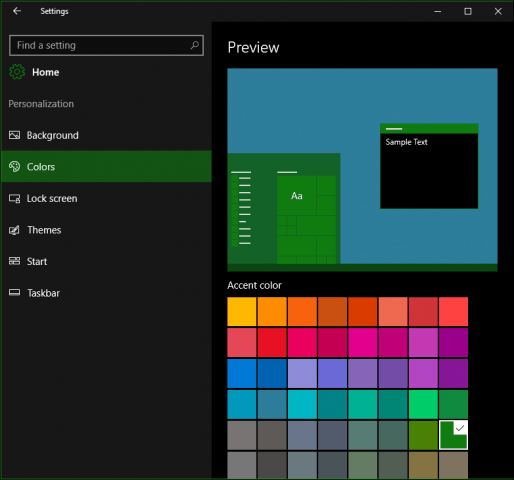
en Accent gælder for områder af grænsefladen, såsom fliser,markeringer og titellinjen. Hvis du vil, kan du automatisk vælge en farve. Tidligere indstillinger til anvendelse af gennemsigtighed på Start, proceslinjen, handlingscenter inklusive visning af farve på titellinjen er tilgængelige.
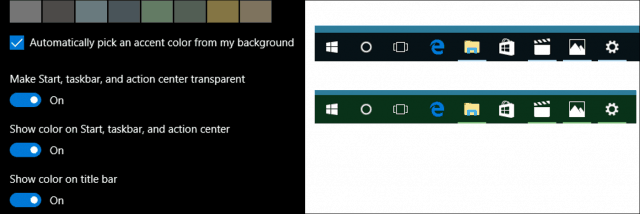
Jubilæumsopdateringen inkluderer en ny mulighed forvælge et mørkt eller lyst tema. Tidligere var denne indstilling kun tilgængelig på en app for app-basis. At anvende en af disse muligheder er dog stadig ikke universel. Indbyggede apps som Groove Music og Film & TV kræver aktivering af mørk eller lys tilstand. Det samme er også for tredjepartsapps som Twitter.
For at få en idé skal du tjekke vores artikel om, hvordan du aktiverer det mørke tema på Twitter-appen i Windows 10.
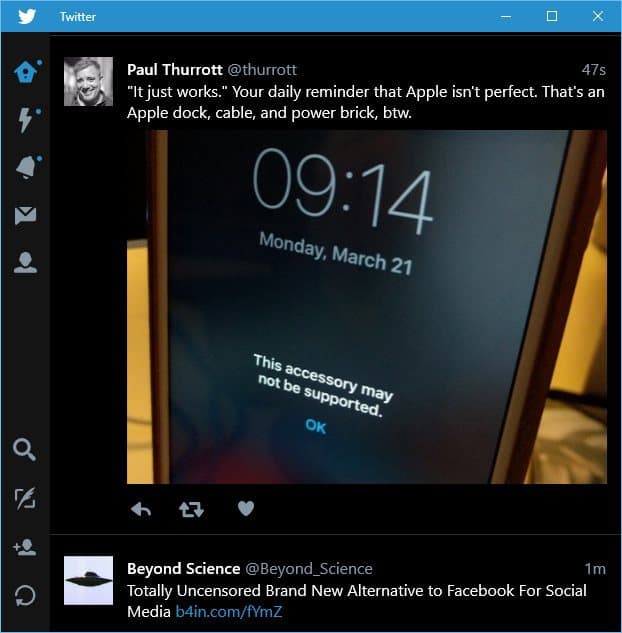
For brugere, der har svært ved at læse ellervisning på skærmemner inkluderer Windows 10 farver med høj kontrast. Når det er aktiveret, fremhæves farvekontrasten for tekst, hyperlinks, knapper og valgt tekst, hvilket gør dem mere tydelige og lettere at identificere.
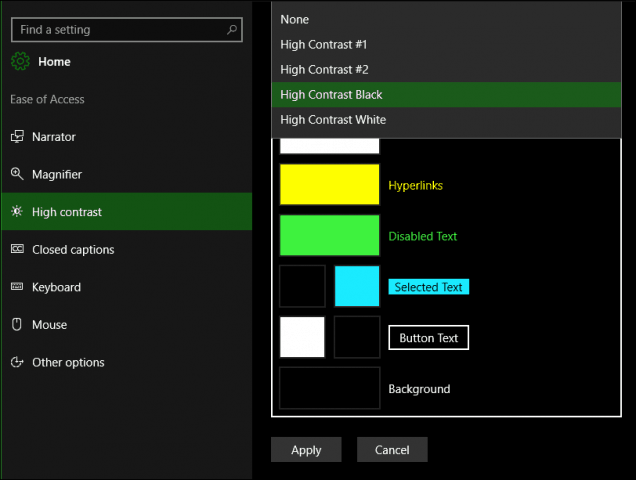
Andre farveindstillinger er tilgængelige på fanen Baggrund under Tilpasning. Du kan vælge en ensfarvet farve til din skrivebordsbaggrund, hvis det traditionelle billedmateriale distraherer.
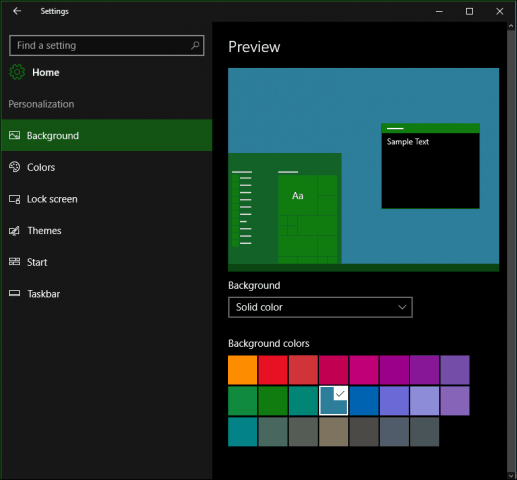
Generelt føles farveforbedringerne komplette ogvirkelig tilpasses i Windows 10, så vidt systemindstillingen går. Nogle Universal Apps administrerer stadig deres individuelle farvetilstand. Den nye Dark-tilstand er en velkommen forbedring og giver bedre kontrast, når du arbejder med apps. Så hvad tror du? Fortæl os dine tanker i kommentarerne.










Efterlad en kommentar